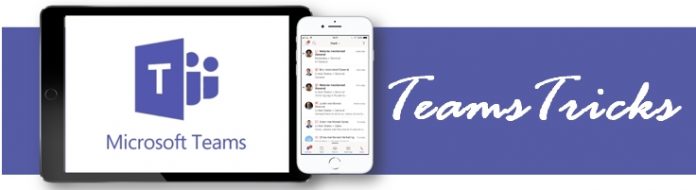หลายคนสงสัยว่าเวลาเราใช้งาน Chat ใน Teams ข้อความนั้นอยู่ที่ใด และเรามีโอกาส Export ออกมาหรือไม่ บทความนี้เรามาดูกัน
โดยปกติข้อมูลที่อยู่ใน Microsoft Teams มีการจัดเก็บแยกที่หลากหลาย Storage ดังภาพ
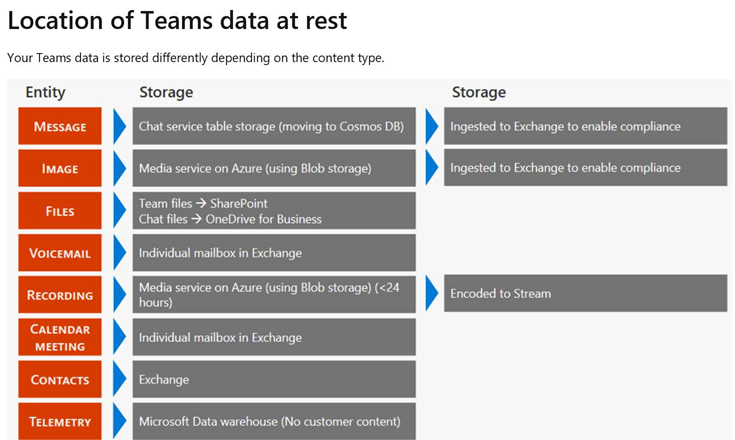
One-to-One Chat
เมื่อเราทำการ Chat ระหว่างคนสองคน พื้นที่ในการเก็บข้อมูลต้องมีความปลอดภัยสูง ซึ่งการ chat แบบ One-to-One จะเก็บข้อมูลใน mailbox ของแต่ละคน
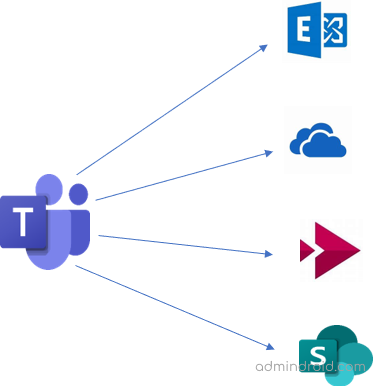
วิธีการจะค้นหาข้อความ One-to-One Chat
ข้อมูลในการ Chat นี้จะถูกค้นหาได้โดย ฟีเจอร์ “Content Search” หรือ “E-discovery” ในหน้าของ Security and Compliance ใน Admin Center
สำหรับ Step ในการค้นหามีดังต่อไปนี้
- ให้ไปที่ Content Search เลือก New Search
- เลือก Add Condition เลือก “Message Kind” ให้เป็น “MicrosoftTeams” และเลือก Mailbox Location ที่ต้องการ
- หลังจากที่เราได้ผลลัพท์แล้ว จะปรากฏเห็นผลลัพธ์
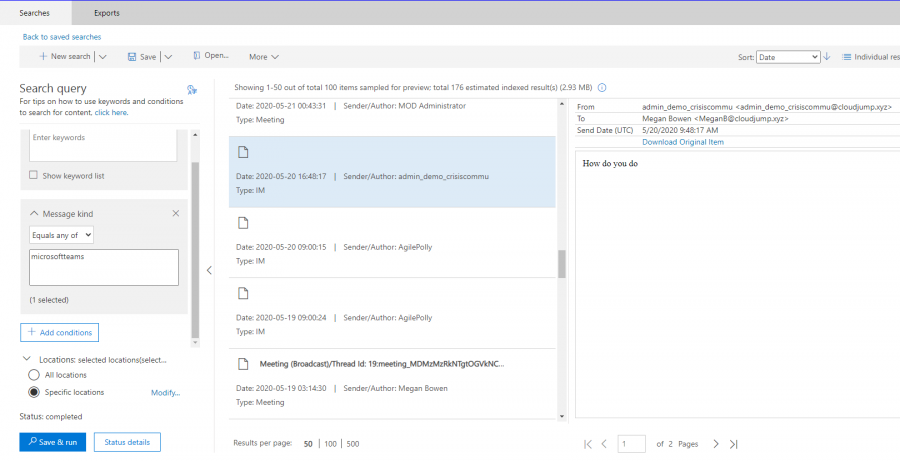
ถ้าหากคุณต้องการดาวน์โหลดข้อความออกมา เราจะต้องค้นหาให้เรียบร้อยเสียก่อน โดยทำตามขั้นตอนดังต่อไปนี้
- คลิกที่ More > Export Results ในหน้า Preview
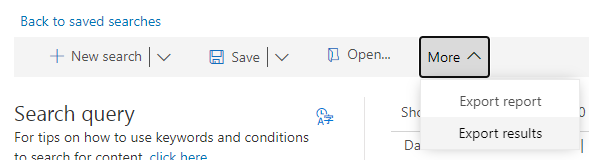
- สำหรับการ Download จะต้องเลือกที่ Exports และเลือก “Download Results”
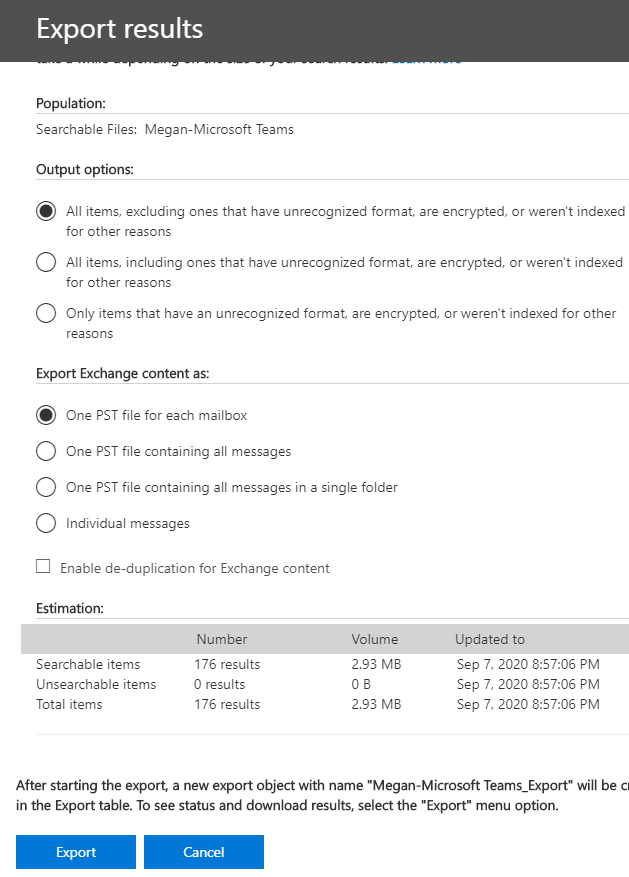
- ถ้าจะเปิดดูเราก็เอาไป Import ที่ Outlook Deskop ปกติ โดบเลือกที่ “File > Open & Export > Import”
สำหรับ Group Chat วิธีการก็เช่นเดียวกัน
หมายเหตุ บุคคลที่ค้นหาได้ใน Content Search โดยปกติไม่ใช่การตั้งค่า default ของ Global Admin ต้องเพิ่ม สิทธิ์เข้าไปเอง โดยเพิ่มที่ Permission ให้เป็น eDiscovery Manager หรือ eDiscovery Administrator












![[Tips] แก้ปัญหา Font ตัวเล็กใน Edge แบบถาวร](https://www.mvpskill.com/wp-content/uploads/2018/05/windows10_rez2.jpg)















![[Review] การสอบ Microsoft Certification จากที่บ้าน](https://www.mvpskill.com/wp-content/uploads/2020/04/cert3-218x150.jpg)

![[สรุปงาน] งานสัมนา Power Platform ว่าด้วยการนำ Power BI / Power Apps / Power Automate (Microsoft Flow) ไปใช้แก้ปัญหาในที่ทำงาน](https://www.mvpskill.com/wp-content/uploads/2020/01/Power-Platform-Website-218x150.png)